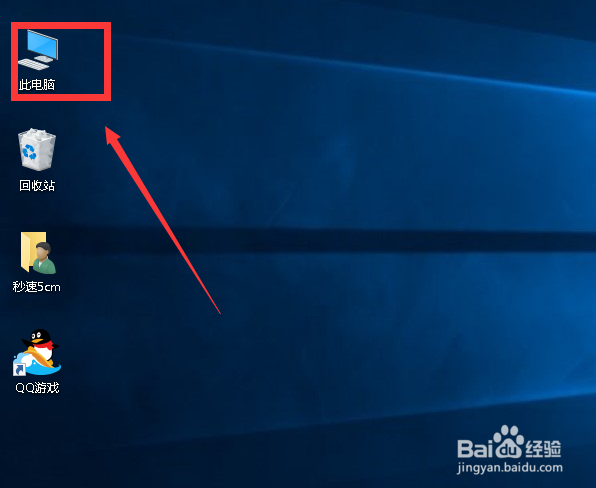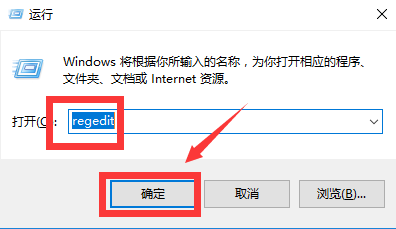怎么让win10不显示快速访问记录
1、双击此电脑进入,如下图所示
2、点击上方菜单的查看,如下图所示
3、在查看选项中,点击最后面的选项,如下图所示
4、在文件夹选项界面点击常规--隐私,先点击清除按钮,如下图所示
5、将“快速访问”显示最近使用的文件”以及下面一个,取消勾选,然后点击应用按钮,如下图所示
6、还有一种方法,可以彻底删除快速访问,WIN+R调出运行,输入,regedit,点击确定按钮,如下图所示
7、进入注册表,定位到HKE孢亨槐溲Y_CLASSES_ROOT\CLSID\{679f85cb-0220-4080-b29b-5540cc05aab6}\ShellFolder,右键选择权限,如下图所示
8、权限界面选择高级,如下图所示
9、新建用户赋权限,重新启动资源管理器即可永远删除快速访问,如下图所示
声明:本网站引用、摘录或转载内容仅供网站访问者交流或参考,不代表本站立场,如存在版权或非法内容,请联系站长删除,联系邮箱:site.kefu@qq.com。
阅读量:55
阅读量:54
阅读量:42
阅读量:86
阅读量:36